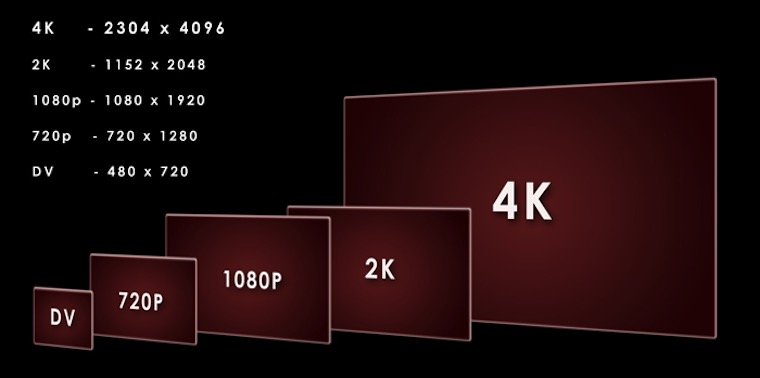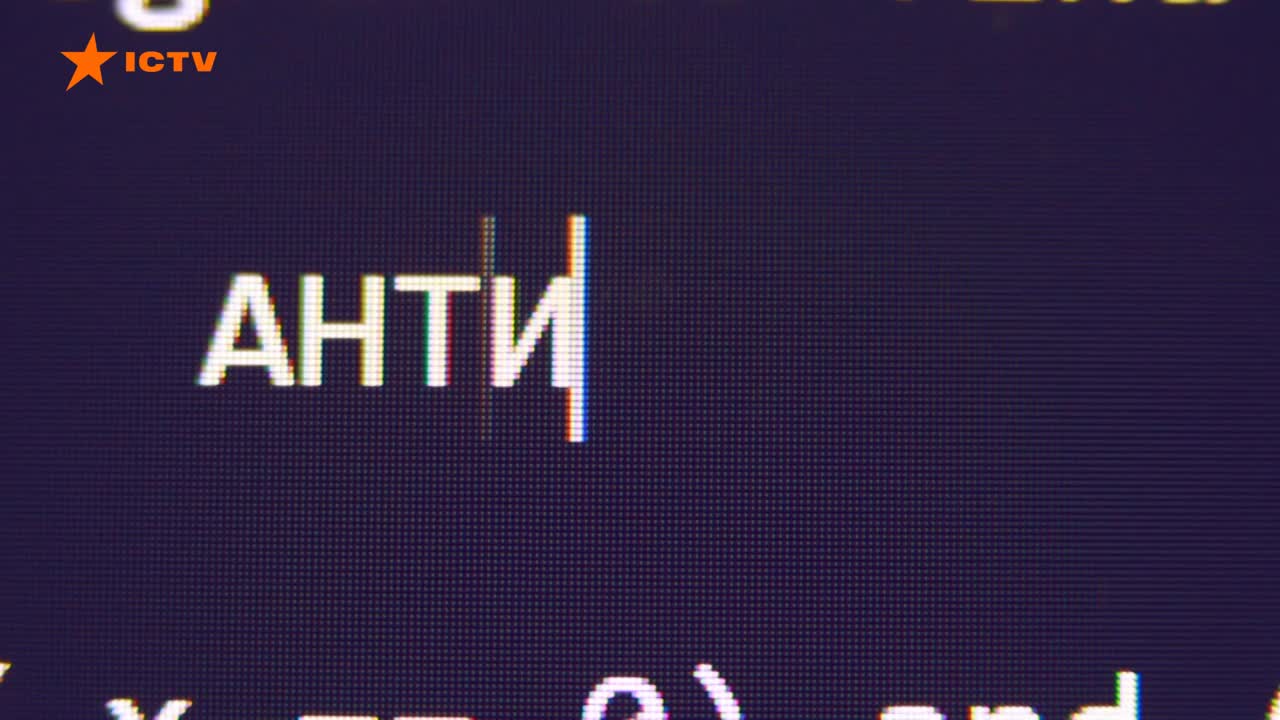ஆண்ட்ராய்டில் இருந்து ஐபோனுக்கு தொடர்புகளை எவ்வாறு மாற்றுவது, இதனால் அனைத்து தொடர்புகளும் சேமிக்கப்படும், ஆண்ட்ராய்டில் இருந்து ஐபோன் 6, 7, 8, 11,12,13 க்கு தொடர்புகளை மாற்றுதல் – தரவு இழப்பு இல்லாமல் இறக்குமதி, 2022-2023 இல் வேலை செய்யும் முறைகள். சமீபத்தில் புதிய ஸ்மார்ட்போனை வாங்கிய பயனர்கள் அனைத்து தொடர்புகளையும் ஆண்ட்ராய்டில் இருந்து ஐபோனுக்கு எவ்வாறு மாற்றுவது என்பதில் ஆர்வமாக உள்ளனர். தொலைபேசி புத்தகத்தை இறக்குமதி செய்ய பல வழிகள் உள்ளன, அவை கீழே விவாதிக்கப்படும்.
- Android இலிருந்து iPhone க்கு தொடர்புகளை எவ்வாறு மாற்றுவது – தரவு இழப்பு இல்லாமல் மற்றும் அனைத்து இறக்குமதி முறைகளும்
- ஆண்ட்ராய்டு போனிலிருந்து ஐபோன் சிம் கார்டுக்கு தொடர்புகளை மாற்றுவது எப்படி
- புளூடூத் வழியாக ஐபோனிலிருந்து ஆண்ட்ராய்டுக்கு தொடர்புகளை மாற்றுவது எப்படி
- நாங்கள் பயன்பாட்டைப் பயன்படுத்துகிறோம்
- செயல்படுத்திய பிறகு ஆண்ட்ராய்டில் இருந்து ஐபோன் 11, 13 மற்றும் பிற பிரபலமான மாடல்களுக்கு தொடர்புகளை மாற்றுவது எப்படி
- இறக்குமதி நடைமுறைக்குப் பிறகு ஆப்பிள் ஸ்மார்ட்போனில் தொடர்புகள் இல்லை என்றால் என்ன – ஏன் மற்றும் என்ன செய்ய வேண்டும்
- எல்லா பதிவுகளும் மாற்றப்படவில்லை என்றால் என்ன – இது ஏன் நடக்கிறது, என்ன செய்வது
Android இலிருந்து iPhone க்கு தொடர்புகளை எவ்வாறு மாற்றுவது – தரவு இழப்பு இல்லாமல் மற்றும் அனைத்து இறக்குமதி முறைகளும்
ஏற்கனவே ஒரு புதிய “ஆப்பிள்” தொலைபேசியை வாங்கியவர்களுக்கு அல்லது அதைச் செய்யப் போகிறவர்களுக்கு, Android இலிருந்து iPhone க்கு அனைத்து தொடர்புகளையும் எவ்வாறு மாற்றுவது என்ற கேள்வி நிச்சயமாக எழும். சரியான செயல்கள் காரணமாக, பழைய சாதனத்தில் சேமிக்கப்பட்ட தொலைபேசி புத்தகத்திலிருந்து உள்ளீடுகள் இழக்கப்படாது.
ஆண்ட்ராய்டு போனிலிருந்து ஐபோன் சிம் கார்டுக்கு தொடர்புகளை மாற்றுவது எப்படி
ஆண்ட்ராய்டில் இருந்து சிம் கார்டுக்கு தொடர்புகளை மாற்றுவதே எளிதான வழி. அனைத்து எண்களையும் சிம்மில் சேமித்து புதிய போனின் டிரேயில் செருகினால் போதும். ஆனால் சிம் கார்டில் 255 தொடர்புகள் வரை சேமிக்க முடியும் என்பதில் கவனம் செலுத்துவது மதிப்பு.
ஃபோன் டைரக்டரியில் அதிக எண்கள் இருந்தால், Android இலிருந்து iPhone க்கு எல்லா தொடர்புகளையும் அனுப்ப மாற்று வழியை நீங்கள் தேட வேண்டும். முதலில், அழைப்பாளர் பட்டியல் சிம் கார்டில் சேமிக்கப்பட்டுள்ளதா மற்றும் சாதனத்தில் இல்லை என்பதை உறுதிப்படுத்தவும். இந்த வழக்கில், பின்வரும் படிகளின் வரிசையைச் செய்ய வேண்டியது அவசியம்:
- உங்கள் கேஜெட்டில் கணினி பயன்பாட்டை “தொடர்புகள்” திறக்கவும்.

- மூன்று புள்ளிகள் கொண்ட ஐகானைத் தட்டுவதன் மூலம் தொலைபேசி புத்தக அமைப்புகளுக்குச் செல்லவும்.
- தொடர்புகளை இறக்குமதி/ஏற்றுமதி என்பதைக் கிளிக் செய்யவும்.

- அடுத்து, “டிரைவிற்கு ஏற்றுமதி: சிம்” என்ற விருப்பத்தை நீங்கள் தேர்ந்தெடுக்க வேண்டும்.
- எந்த மூலத்திலிருந்து எண்களை நகலெடுக்க விரும்புகிறீர்கள் என்று கேட்கப்படும்: தொலைபேசி புத்தகம், கூகுள் அல்லது மெசஞ்சரில் இருந்து.
- தேர்வுப்பெட்டிகளுடன் தேவையான எண்களைக் குறிக்கவும் மற்றும் உங்கள் விருப்பத்தை உறுதிப்படுத்தவும்.
புளூடூத் வழியாக ஐபோனிலிருந்து ஆண்ட்ராய்டுக்கு தொடர்புகளை மாற்றுவது எப்படி
தரவை இழக்காமல் Android இலிருந்து iPhone க்கு தொடர்புகளை இறக்குமதி செய்ய உங்களை அனுமதிக்கும் மற்றொரு முறை உள்ளது. உங்கள் ஸ்மார்ட்போனில் ஈர்க்கக்கூடிய எண்ணிக்கையிலான தொலைபேசி எண்கள் குவிந்திருந்தால், நீங்கள் அதை நாடலாம். அனைத்து தொடர்புகளையும் ஒரு காப்பகக் கோப்பாக இணைக்கலாம். புளூடூத் வழியாக ஆண்ட்ராய்டில் இருந்து ஐபோனுக்கு தொடர்புகளை எவ்வாறு மாற்றுவது என்பதற்கான செயல்களின் அல்காரிதம் பின்வருமாறு:
- உங்கள் Android சாதனத்தில் நிலையான பயன்பாடு “தொடர்புகள்” என்பதற்குச் செல்லவும்.
- திரையின் மேல் வலது மூலையில் அமைந்துள்ள நீள்வட்டக் குறியீட்டைக் கிளிக் செய்வதன் மூலம் அமைப்புகளை விரிவாக்கவும்.
- “இறக்குமதி / ஏற்றுமதி தொடர்புகள்” விருப்பத்திற்கு ஆதரவாக ஒரு தேர்வு செய்யுங்கள்.
- அடுத்து, “தொடர்புகளை அனுப்பு” உருப்படியைக் கிளிக் செய்யவும்.
- தொலைபேசி புத்தகம் திரையில் காட்டப்படும், அதில் நீங்கள் புதிய ஐபோனுக்கு ஏற்றுமதி செய்ய விரும்பும் தொடர்புகளைக் குறிக்கலாம்.
- பின்னர் “அனுப்பு” பொத்தானைத் தட்டவும், சேமித்த தொலைபேசி எண்களுடன் கோப்பை அனுப்பும் முறையைக் குறிப்பிடவும். இந்த வழக்கில், நீங்கள் மின்னஞ்சல் முகவரி, உடனடி தூதர்கள், கிளவுட் ஸ்டோரேஜ் அல்லது புளூடூத் ஆகியவற்றைப் பயன்படுத்தலாம்.

- ஆண்ட்ராய்டில் இருந்து ஐபோனுக்கு தொடர்புகளை மாற்ற, அனுப்பப்பட்ட காப்பகத்தை உங்கள் ஸ்மார்ட்போனில் பதிவிறக்கம் செய்ய வேண்டும்.
கேஜெட்டின் உரிமையாளர் முழு தொலைபேசி கோப்பகத்தையும் ஏற்றுமதி செய்ய வேண்டியதில்லை, ஆனால் ஒரே ஒரு எண்ணை மட்டுமே ஏற்றுமதி செய்ய வேண்டும். உதாரணமாக, உங்கள் தொடர்புத் தகவலை ஒருவருக்கு அனுப்ப. தொலைபேசியிலிருந்து ஐபோன் சிம்மிற்கு தொடர்புகளை எவ்வாறு மாற்றுவது என்பதற்கான படிப்படியான வழிமுறைகள்:
- Android OS உடன் ஸ்மார்ட்போனில் தொடர்புகளின் பட்டியலைத் திறக்கவும்.
- உங்கள் விரலால் சந்தாதாரரின் பெயரைப் பிடித்து விரும்பிய எண்ணை முன்னிலைப்படுத்தவும். ஒரு மெனு தோன்றும், அதை நீக்க அல்லது அனுப்பும் செயல்பாட்டைத் தேர்ந்தெடுக்கும்படி கேட்கும்.
- இங்கே நீங்கள் “சமர்ப்பி” விருப்பத்தைத் தேர்ந்தெடுத்து, தகவல் அனுப்பப்படும் வடிவமைப்பைக் குறிப்பிட வேண்டும்: உரை வடிவில், QR குறியீடு அல்லது vCard கோப்பு.

- முந்தைய வழிமுறைகளில் விவரிக்கப்பட்டுள்ளபடி, முன்மொழியப்பட்ட பட்டியலில் ஒரு தொடர்பை அனுப்ப பொருத்தமான வழியைக் கண்டுபிடிப்பது இப்போது உள்ளது. அதன் பிறகு, எண் சரியான இடத்திற்கு அனுப்பப்படும்.
ஆண்ட்ராய்டில் இருந்து ஐபோனுக்கு இறக்குமதி செய்ய பொதுவாகப் பயன்படுத்தப்படும் முறையானது கூகுள் கணக்கு மூலம் ஒத்திசைவு செயல்முறையைச் செய்வதாகும். செயல்களின் வரிசை பின்வருமாறு இருக்கும்:
- உங்கள் பழைய சாதனத்தில் அமைப்புகள் பயன்பாட்டைத் தொடங்கவும்.
- அங்கு “கணக்குகள்” உருப்படியைக் கண்டறியவும் (OS பதிப்பு மற்றும் ஸ்மார்ட்போன் மாதிரியைப் பொறுத்து, அது வித்தியாசமாக பெயரிடப்படலாம்).
- வழங்கப்பட்ட Google பட்டியலில் கண்டுபிடித்து, நீங்கள் ஒரே நேரத்தில் பல கணக்குகளில் உள்நுழைந்திருந்தால் விரும்பிய சுயவிவரத்தைக் குறிக்கவும்.
- “தொடர்புகள்” பகுதிக்கு எதிரே, சுவிட்சை ஆன் நிலைக்கு இழுக்கவும்.
- புதிய தொலைபேசியில் அமைப்புகளைத் திறந்து, அங்குள்ள “கடவுச்சொற்கள் மற்றும் கணக்குகள்” நெடுவரிசையைத் தேர்ந்தெடுக்கவும்.

- இங்கே நீங்கள் ஒரு Google கணக்கைச் சேர்க்க வேண்டும், அதன் அமைப்புகளுக்குச் சென்று “தொடர்புகள்” மாற்று சுவிட்சை செயல்படுத்தவும். இந்த முறையை ஐபாடிலும் பயன்படுத்தலாம்.
நாங்கள் பயன்பாட்டைப் பயன்படுத்துகிறோம்
மற்றவற்றுடன், ஆண்ட்ராய்டில் இருந்து ஐபோன் பயன்பாட்டிற்கு தொடர்புகளை மாற்றுவது மொபைல் எண்களை இரண்டாவது ஸ்மார்ட்போனுக்கு நகலெடுக்க உங்களை அனுமதிக்கிறது. புதிய சாதனத்திற்கு மாற வேண்டிய அவசியம் இருந்தால், நீங்கள் தொலைபேசி கோப்பகத்தை மட்டுமல்ல, மீதமுள்ள பயனர் தரவையும் ஏற்றுமதி செய்ய வேண்டும். மூவ் டு iOS பயன்பாட்டைப் பயன்படுத்தி ஒரே நேரத்தில் Android மற்றும் பிற கோப்புகளிலிருந்து தொடர்புகளை மாற்றலாம். இந்த வழக்கில், நீங்கள் இந்த பயன்பாட்டை பழைய ஸ்மார்ட்போனில் நிறுவி ஐபோனை இயக்க வேண்டும். கூடுதலாக, தரவை இறக்குமதி செய்ய வடிவமைக்கப்பட்ட ஒத்த திட்டங்கள் உள்ளன. நீங்கள் சாதனத்தை முதன்முதலில் தொடங்கும் போது மட்டுமே மென்பொருள் வேலை செய்ய முடியும் என்பதை நினைவில் கொள்ள வேண்டும். ஸ்மார்ட்போன் முன்பு பயன்படுத்தப்பட்டிருந்தால், நீங்கள் தொழிற்சாலை மீட்டமைப்பைச் செய்ய வேண்டும். இல்லையெனில், பழைய மொபைல் சாதனத்திலிருந்து ஐபோனுக்கு தரவை நகலெடுக்க OS வழங்கும். தற்போதைய கட்டத்தில், iOS செயல்பாட்டிற்கு நகர்த்துவதைப் பயன்படுத்துவது மதிப்பு. அடுத்து, சாதனங்களுக்கிடையில் ஒத்திசைவை அமைப்பதற்கான வழிமுறைகளை நீங்கள் பின்பற்ற வேண்டும். தொடர்பு பட்டியலுக்கு கூடுதலாக, நீங்கள் கேலரி, நிறுவப்பட்ட பயன்பாடுகள் மற்றும் பிற கோப்புகளை நகலெடுக்கலாம். IOS ஆப்ஸுக்கு பரிமாற்றத்தைப் பயன்படுத்தி Android இலிருந்து iPhone க்கு தொடர்புகளை எவ்வாறு மாற்றுவது என்பது குறித்த படிப்படியான வழிகாட்டி:
IOS ஆப்ஸுக்கு பரிமாற்றத்தைப் பயன்படுத்தி Android இலிருந்து iPhone க்கு தொடர்புகளை எவ்வாறு மாற்றுவது என்பது குறித்த படிப்படியான வழிகாட்டி:
- இந்த மொபைல் அப்ளிகேஷனை உங்கள் ஆண்ட்ராய்ட் போனில் நிறுவவும்.
- நிறுவப்பட்ட நிரலை இயக்கவும் மற்றும் “தொடரவும்” பொத்தானைக் கிளிக் செய்வதன் மூலம் தனியுரிமைக் கொள்கையை ஏற்கவும்.
- அதன் பிறகு, சாதனத்தின் இருப்பிடத்திற்கான அணுகலை நீங்கள் வழங்க வேண்டும்.
- அதன் பிறகு, ஒரு முறை குறியீட்டை உள்ளிடுமாறு ஒரு செய்தி திரையில் தோன்றும்.
- இப்போது நீங்கள் உங்கள் ஐபோனை இயக்க வேண்டும். நீங்கள் அதை முதல் முறையாக தொடங்கும் போது, மொழி மற்றும் பிணைய அமைப்புகளை உள்ளமைக்கும்படி கேட்கப்படுவீர்கள். அடுத்து, ஆப்ஸ் & டேட்டா விண்டோ தோன்றும். இங்கே நீங்கள் “Android இலிருந்து தரவை மாற்றவும்” பொத்தானைப் பயன்படுத்த வேண்டும் மற்றும் “தொடரவும்” என்பதைக் கிளிக் செய்யவும்.
- 6 இலக்க குறியீடு திரையில் காண்பிக்கப்படும் வரை காத்திருக்கவும்.
- ஆண்ட்ராய்டுக்குத் திரும்பி, ஐபோனில் வந்த இந்தக் கலவையை உள்ளிடவும். அதன் பிறகு, தரவு பரிமாற்ற மெனு தோன்றும்.
- முதல் சாதனம் ஐபோன் கண்டுபிடிக்கப்பட்டதாக ஒரு செய்தியைக் காண்பிக்கும். இங்கே நீங்கள் “இணை” பொத்தானைத் தட்ட வேண்டும்.
- இப்போது நீங்கள் புதிய தொலைபேசிக்கு மாற்ற விரும்பும் கோப்புகளின் வகையைத் தேர்வுசெய்ய உள்ளது, எடுத்துக்காட்டாக, தொடர்புகள், கடிதப் பரிமாற்றம், ஊடக நூலகம், கணக்குகள் மற்றும் பிற முக்கியமான தரவு. தொடர, அதே பெயரின் பொத்தானைக் கிளிக் செய்யவும்.
- தகவலை மாற்றுவதற்கான செயல்முறை தொடங்குகிறது, அதன் முடிவு காத்திருக்கும் மதிப்பு. அதுவரை, இரண்டு ஸ்மார்ட்போன்களையும் ஒதுக்கி வைக்க பரிந்துரைக்கப்படுகிறது. செயல்முறையின் செயல்பாட்டு நேரம் கோப்புகளின் அளவைப் பொறுத்தது.
- பரிமாற்றம் முடிந்ததும், ஆப்பிள் ஐடியை உருவாக்குவதன் மூலம் உங்கள் ஐபோனைத் தொடர்ந்து அமைக்க வேண்டும்.
ஆண்ட்ராய்டில் இருந்து ஐபோனுக்கு தொடர்புகளை மாற்றுவது எப்படி: தொடர்புகள் மற்றும் தரவை இழக்காமல் விரைவாகவும் எளிதாகவும்: https://youtu.be/lgH1S1_XVFY
செயல்படுத்திய பிறகு ஆண்ட்ராய்டில் இருந்து ஐபோன் 11, 13 மற்றும் பிற பிரபலமான மாடல்களுக்கு தொடர்புகளை மாற்றுவது எப்படி
அனைத்து தொடர்புகளையும் Android இலிருந்து iPhone 11 மற்றும் பழைய மாடல்களுக்கு இறக்குமதி செய்வதற்கான எளிதான வழி VCF கோப்பை உருவாக்குவதாகும். வெவ்வேறு iOS மாடல்களுக்கு ஏற்றுமதி செயல்முறை அடிப்படையில் வேறுபட்டதல்ல. அவ்வாறு செய்ய, நீங்கள் இந்த வழிமுறைகளைப் பின்பற்ற வேண்டும்:
- உங்கள் Android சாதனத்திலிருந்து, தொடர்புகள் பயன்பாட்டிற்குச் செல்லவும்.
- அமைப்புகளில், “ஏற்றுமதி” விருப்பத்தை செயல்படுத்தவும்.
- VCF கோப்பை உருவாக்குவதற்கு ஆதரவாக தேர்வு செய்து, “சேமி” பொத்தானைக் கிளிக் செய்யவும்.
- இந்த கோப்பை மின்னஞ்சல் வழியாக ஐபோனுக்கு அனுப்பவும்.

- VCF ஐப் பதிவிறக்கி புதிய ஸ்மார்ட்போனில் இயக்கவும்.
புதிய “ஆப்பிள்” சாதனங்களின் பல உரிமையாளர்கள் ஆண்ட்ராய்டில் இருந்து ஐபோன் 13/14 க்கு அனைத்து தொடர்புகளையும் எவ்வாறு மாற்றுவது என்று யோசித்து வருகின்றனர். இந்த வழக்கில், மூன்றாம் தரப்பு நிரல் MobileTrans-Phone Transfer ஐப் பயன்படுத்துவது வசதியானது. இரண்டு ஸ்மார்ட்போன்களும் கணினியுடன் இணைக்கப்பட வேண்டும். இணைப்பு USB போர்ட் வழியாக செய்யப்படுகிறது. நீங்கள் Wondershare MobileTrans பயன்பாட்டை நிறுவ வேண்டும். நிரல் மாற்றப்பட வேண்டிய அனைத்து கோப்புகளையும் குறிப்பிட வேண்டும். செயல்முறை முடிந்ததும், ஒரு அறிவிப்பு தோன்றும்.
இணைப்பு USB போர்ட் வழியாக செய்யப்படுகிறது. நீங்கள் Wondershare MobileTrans பயன்பாட்டை நிறுவ வேண்டும். நிரல் மாற்றப்பட வேண்டிய அனைத்து கோப்புகளையும் குறிப்பிட வேண்டும். செயல்முறை முடிந்ததும், ஒரு அறிவிப்பு தோன்றும்.
இறக்குமதி நடைமுறைக்குப் பிறகு ஆப்பிள் ஸ்மார்ட்போனில் தொடர்புகள் இல்லை என்றால் என்ன – ஏன் மற்றும் என்ன செய்ய வேண்டும்
இடம்பெயர்வு செயல்பாட்டின் போது இயக்க முறைமை இணக்கத்தன்மை சிக்கல்கள் ஏற்படலாம். நீங்கள் நேரடியாக தரவை மாற்ற முடியாவிட்டால், மேலே விவரிக்கப்பட்டுள்ளபடி, கணினி மூலம் அதைச் செய்ய முயற்சி செய்யலாம். ஆண்ட்ராய்டில் இருந்து ஐபோனுக்கு தொடர்புகளை நகலெடுப்பதற்கு முன், எல்லா உள்ளடக்கங்களுக்கும் இடமளிக்கும் போதுமான நினைவகம் உள்ளதா என்பதை உறுதிப்படுத்திக் கொள்ள வேண்டும். இல்லையெனில், எல்லாவற்றையும் வெற்றிகரமாக நகர்த்துவதற்கு நீங்கள் தேவையற்ற கோப்புகளை அழிக்க வேண்டும். வைஃபை நெட்வொர்க் இணைக்கப்பட்டுள்ளதா என்பதையும் நீங்கள் சரிபார்க்க வேண்டும்.
அதே நேரத்தில், நீங்கள் இந்த நேரத்தில் பயன்பாடுகளைப் பயன்படுத்தக்கூடாது, ஏனெனில் செயல்முறை குறுக்கிடப்படலாம். மொபைல் இணையம் தற்காலிகமாக முடக்கப்பட வேண்டும். கூடுதலாக, ஸ்மார்ட் நெட்வொர்க் சுவிட்ச் செயல்பாட்டை முடக்க பரிந்துரைக்கப்படுகிறது. இது உதவவில்லை என்றால், உங்கள் சாதனங்களை மறுதொடக்கம் செய்து மீண்டும் முயற்சிக்குமாறு பரிந்துரைக்கப்படுகிறது.
அனைத்து தொடர்புகள், புகைப்படங்கள் மற்றும் பிற தரவை ஆண்ட்ராய்டில் இருந்து iPhone 11 க்கு காற்று மற்றும் கேபிள் வழியாக மாற்றுவது எப்படி: https://youtu.be/O6efCY83lXg
எல்லா பதிவுகளும் மாற்றப்படவில்லை என்றால் என்ன – இது ஏன் நடக்கிறது, என்ன செய்வது
இறக்குமதி செயல்பாட்டின் போது, சில தொடர்புகள் நகர்த்தப்படவில்லை என்ற உண்மையை பயனர்கள் சில சமயங்களில் சந்திப்பார்கள். இந்த வழக்கில், எண்களின் சேமிப்பக இருப்பிடத்தை நீங்கள் சரிபார்க்க வேண்டும். Google கணக்குடன் ஒத்திசைக்கும்போது, அமைப்புகளில் தொடர்புகளுக்கான அணுகல் அனுமதிக்கப்பட்டுள்ளதா என்பதைச் சரிபார்க்க வேண்டியது அவசியம். இந்த வழக்கில், நீங்கள் அதே கணக்கில் உள்நுழைய வேண்டும். சாதனங்களை ஒத்திசைத்த பிறகு, நீங்கள் ஐபோனில் உள்ள “அமைப்புகள்” பகுதிக்குச் செல்ல வேண்டும். பின்னர் “அஞ்சல், முகவரிகள், காலெண்டர்கள்” என்ற உருப்படியை விரிவாக்கவும். அடுத்து, “பிற” பொத்தானைக் கிளிக் செய்வதன் மூலம் “கணக்கைச் சேர்” விருப்பத்தைப் பயன்படுத்தவும். இப்போது நீங்கள் “தொடர்புகளுக்கான CardDAV கணக்கு” என்பதைத் தேர்ந்தெடுக்க வேண்டும். இங்கே நீங்கள் “முன்னோக்கி” பொத்தானைக் கிளிக் செய்து செயல்முறை முடிவடையும் வரை காத்திருக்க வேண்டும்.
அடுத்து, “பிற” பொத்தானைக் கிளிக் செய்வதன் மூலம் “கணக்கைச் சேர்” விருப்பத்தைப் பயன்படுத்தவும். இப்போது நீங்கள் “தொடர்புகளுக்கான CardDAV கணக்கு” என்பதைத் தேர்ந்தெடுக்க வேண்டும். இங்கே நீங்கள் “முன்னோக்கி” பொத்தானைக் கிளிக் செய்து செயல்முறை முடிவடையும் வரை காத்திருக்க வேண்டும்.